先日、カスペルスキー インターネットセキュリティ を導入したので、今まで使っていて、既に使用期限が切れていた、ノートン インターネットセキュリティ をアンインストールしたのですが、ノートンから恨みをかったのか、ノートPC(HP Pavilion g6-1300AU )だけが大変なことになってしまいました。
症状としては、以下の通り。
1.PCを起動して、しばらくすると、アプリケーションエラー /rollbackのポップアップパネルが表示されます。
2.更に、しばらくすると、“別のインストールが実行中です。インストールの継続を試みるか、キャンセルしてください”といった、パネルが表示されることもある(これは、時々)。パネルの色合いはノートンぽい黄色いもの。
3.その後、デスクトップに勝手に、「ノートン セキュリティ スキャン(norton security scan)」のアイコンが作成される。
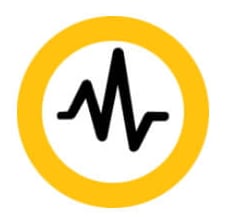
4.しばらくすると、PCが勝手に再起動される。
この繰り返しです。
再起動が突然やってくるので、非常に深刻な状況で、ノートPCがまともに使えなくなってしまいました。
一見して、この、「norton security scan」が悪さをしていることが想像できますので、思い当る点から改善を試みました(状況によっては、以下の1~5で改善されるかもしれませんので試してみてください)。
1.ノートン・インターネットセキュリティをWindowsの「設定」からアンインストールしたので、これがいけなかったのかと思い、ノートンから、削除ツール(NRnR.exe)を入手し、実行しますが、だめでした。
2.NRnR.exe は、「ブラウザが実行中だとだめ」だとか、「Windowsのセーフモードから削除しないとだめ」とかの情報もあったので、これも試すが、これも、だめでした。
3.Windows 設定からアプリ(norton security scan)のアンインストールを実行しましたが、症状は改善せず、その後は、アプリは削除されているのに、再起動後にデスクトップにアイコンが作られてしまいます(設定からアプリのアンインストールもできなくなってしまいます)。
4.デスクトップ上にできている「norton security scan」のリンク先を参照すると、C:\Program Files (x86) にnorton security scanのフォルダーができていて、その中の nss.exe にリンクされています。
そこで、タスクマネージャーのプロセスからnss.exeのタスクを終了させてから、フォルダーごと削除してみますが、やはり再起動され、またアイコンを含めてフォルダーが作られてしまいます。
5.ということは、スタートアップにこのアプリをインストールさせる何らかのショートカットがあるのかと、見てみましたがありませんでした。
ということは、norton security scan のインストール命令がレジストリに書き込まれているということが想像されます。
Windows のシステムを使った、正攻法でやれることは、万策尽きた感じでした。こりゃ、Windouwsをリカバリーするか、再インストールしなければならないのかと途方に暮れていたところ、次のようなページを発見。
security scan についての解決法ではありませんが、概要は以下の通りです。
1.【 削除ツール(NRnR.exe)を使った後 】
2.【 関連するレジストリエントリを削除する 】
レジストリエディタで
HKEY_LOCAL_MACHINE\SOFTWARE\Norton(Symantec)
HKEY_CURRENT_USER\SOFTWARE\Norton(Symantec)
を削除する。
たしかに、この中に、nss.exe を記述したレジストリがありました。
これが、毎回、自動インストールをくり返す原因だったのかもしれません。
[Symantec]フォルダがあればこれも削除しておきます。
レジストリエディタを閉じ、コンピュータを再起動する。
3.【 関連するフォルダを削除する 】
・C:\Program Files\Symantec
・C:\Program Files\Common Files\Symantec Shared
・C:\Program Files (x86) \norton security scan
等
4.【 一時作業フォルダ内を空にする】
1. [スタート] - [ファイル名を指定して実行] の順にクリックする。
2. 名前欄に文字が入っている場合は削除し、以下のように入力する。%temp%
3. [OK] ボタンをクリックする。
4. Temp フォルダが開いたことを確認し、[編集] - [すべて選択] の順にクリックする。
5. キーボードの [Delete] また [Del] キーを押し、選択されたファイルやフォルダをすべて削除する。
5.【ゴミ箱を空にする】
やりました!!以上を実行したところ、再起動も自動インストールもされなくなり、今のところ症状は出ていません。
何とか窮状を脱したようです。
レジストリをいじるので、正攻法でやれること以下は、自己責任でお願いします。

















※コメント投稿者のブログIDはブログ作成者のみに通知されます